
હવે પછીના લેખમાં આપણે જીનોમ શેલ સ્ક્રીન રેકોર્ડર પર એક નજર નાખીશું. તે થોડું જાણીતું છે, પરંતુ ત્યાં એક છે ઉબુન્ટુ માં બિલ્ટ-ઇન સ્ક્રીન ગ્રેબર. શું તમે તમારું ઉબુન્ટુ ડેસ્કટોપ રેકોર્ડ કરવા માંગો છો, પરંતુ કયા ડેસ્કટોપ પ્રોગ્રામનો ઉપયોગ કરવો તે ખબર નથી? સદભાગ્યે, Gnu / Linux માં ડેસ્કટ .પ બર્ન કરવા માટે ઘણી બધી એપ્લિકેશનો છે. તેમાંથી અમે ગ્રીન રેકોર્ડર, સિમ્પલસ્ક્રીનરેકોર્ડર અથવા કાઝમ શામેલ કરી શકીએ છીએ. એક સાથીએ થોડા સમય પહેલા આ બ્લોગ પર એક લેખ લખ્યો હતો, જેમાં તેણે અમને કોઈ અન્ય બતાવ્યો હતો અમારા ડેસ્કટ .પને રેકોર્ડ કરવાનાં વિકલ્પો ઉબુન્ટુ માં.
એવું કહેવું આવશ્યક છે કે જો તમે પ્રગત વપરાશકર્તા છો, તો તમને ઉબન્ટુનું બિલ્ટ-ઇન સ્ક્રીન રેકોર્ડિંગ ટૂલ ઉપયોગમાં આવવા માટે ખૂબ જ આળસુ લાગશે. ત્યાં કોઈ નિકાસ અથવા એન્કોડિંગ નિયંત્રણ નથી, ન તો અમને તેમાં audioડિઓ રેકોર્ડિંગ માટે કોઈ વિકલ્પ મળશે, અને ટૂલનો ઉપયોગ ફક્ત વિંડો, ડેસ્કટ .પ અથવા મોનિટરને નહીં, ફક્ત સંપૂર્ણ ડેસ્કટ .પને રેકોર્ડ કરવા માટે થઈ શકે છે.
આ ડેસ્કટોપ રેકોર્ડર તરીકે સમાવવામાં આવેલ છે જીનોમ શેલ ડેસ્કટ .પનો ભાગ. તે સારી રીતે સાંકળે છે, પરંતુ તે દરેકની નજરથી પણ છુપાયેલું છે. તેના માટે કોઈ લ launંચર શામેલ નથી, ત્યાં કોઈ ઇનપુટ નથી અને તેને ચાલુ અથવા બંધ કરવા માટે કોઈ ઝડપી બટન નથી. જો આપણે જોઈએ જીનોમ શેલ સ્ક્રીન રેકોર્ડરનો ઉપયોગ કરો, આપણે એક દબાવવું પડશે કી સંયોજન. જેનો અર્થ છે કે જો તમને આ કીઓ ખબર નથી, તો તમને કદાચ ક્યારેય ખબર નહીં હોય કે આ વિકલ્પ છે.
સૌ પ્રથમ, તે સ્પષ્ટ કરવું આવશ્યક છે કે તે છે સ્ક્રીન રેકોર્ડર, સાદા અને સરળ. જીનોમ શેલ સ્ક્રીન રેકોર્ડર મૂળભૂત સ્ક્રીન રેકોર્ડિંગ આપે છે. તે ફક્ત અમને જ મંજૂરી આપશે સંપૂર્ણ ડેસ્કટોપ બર્ન. તેનાથી વધુ કશું નહીં. અમે વિંડો અથવા ડેસ્કટ .પના વિશિષ્ટ વિભાગને રેકોર્ડ કરી શકશે નહીં. તે audioડિઓને રેકોર્ડ પણ કરતું નથી અને તમને ફ્રેમ રેટ, એન્કોડિંગ ફોર્મેટ અથવા કોઈ અન્ય સુવિધા સેટ કરવાની મંજૂરી આપતું નથી.
પરંતુ જો તમને જોઈએ તો તે છે શેર કરવા અથવા જોડવા માટે એક ઝડપી સ્ક્રીનશ takeટ લો બગ રિપોર્ટ પર અને તમને બીજી એપ્લિકેશન ઇન્સ્ટોલ કરવાનો સમય નથી, અથવા તમારી પાસે નથી, જેમ કે જુઓ. આ સાધન તમારી રુચિઓ માટે યોગ્ય રહેશે, કારણ કે તમારી પાસે તે પહેલાથી જ હાથમાં છે.
ડેસ્કટ .પ સ્ક્રીનશોટ જીનોમ શેલમાં સંપૂર્ણ રીતે કાર્ય કરે છે ઉબુન્ટુ, ફેડોરા, અને અન્ય Gnu / Linux વિતરણોમાંથી જે જીનોમ શેલ ડેસ્કટ .પ પર્યાવરણનો ઉપયોગ કરે છે.
એકવાર તેઓ પૂર્ણ થઈ જાય, સ્ક્રીનકાસ્ટ્સ .WebM ફોર્મેટ સાથે વિડિઓઝ ફોલ્ડરમાં આપમેળે સાચવવામાં આવશે. વિડિઓ ફાઇલ નામમાં કેપ્ચર કરવામાં આવ્યું હતું તે તારીખ અને સમય શામેલ છે. જો આપણે અનેક ક્રમિક રેકોર્ડિંગ્સ કરવા જઈશું તો આ ઉપયોગી છે.
જીનોમ શેલ સ્ક્રીન રેકોર્ડર સાથે તમારા ડેસ્કટ .પને ઉબુન્ટુમાં રેકોર્ડ કરો
તમારી સંપૂર્ણ ઉબુન્ટુ ડેસ્કટ .પ સ્ક્રીનને રેકોર્ડ કરવા અને તેને ફક્ત વિડિઓ તરીકે સાચવવા માટે નીચેના કી સંયોજનને દબાવો:
Ctrl+Alt+Shift+R
રેકોર્ડિંગ તરત જ શરૂ થશે. તમે જોઈ શકશો કે સ્ક્રીન રેકોર્ડિંગ પ્રગતિમાં છે કારણ કે નાનો રંગનો ડોટ દેખાશે. આ સિસ્ટમ ટ્રે વિસ્તારમાં સ્થિત છે, નીચે આપેલા સ્ક્રીનશોટમાં જોઈ શકાય છે:
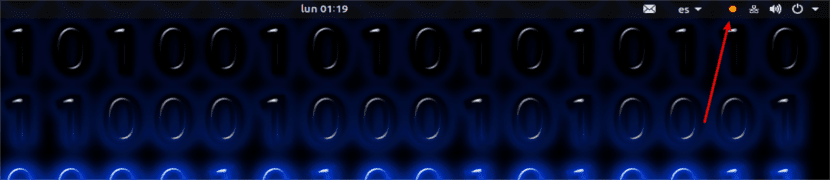
રેકોર્ડિંગ આપમેળે પછી બંધ થઈ જશે 30 સેકંડ. પરંતુ તે કરી શકે છે રેકોર્ડિંગ બંધ કરો કોઈપણ સમયે, આ માટે આપણે ફક્ત કીઝનું સંયોજન દબાવવું પડશે જેનો અમે રેકોર્ડિંગ પ્રારંભ કરવા માટે ઉપયોગ કરીએ છીએ:
Ctrl+Alt+Shift+R
રેકોર્ડિંગ બંધ કર્યા પછી, આ વિડિઓઝ ફોલ્ડરમાં આપમેળે સાચવવામાં આવે છે, તમારા વ્યક્તિગત ફોલ્ડરની અંદર.
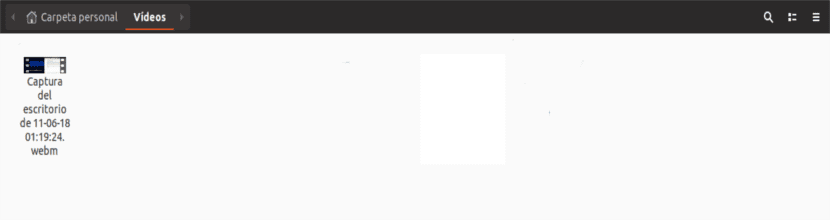
તમારી વિડિઓઝની લંબાઈ વધારવી
ફક્ત 30 સેકંડમાં, તમે જે શોધી રહ્યાં છો તે ડિફ you'reલ્ટ અવધિને અનુરૂપ નહીં હોય. ખાસ કરીને જો તમે વધુ કે ઓછી લાંબી વિડિઓ બનાવવાની યોજના છે. આ એક સોલ્યુશન છે. તે શક્ય છે જાતે રેકોર્ડિંગ્સનો સમયગાળો વધારવો. આપણે તેને નીચેના અનુક્રમણિકાઓનો ઉપયોગ કરીને સુધારવું પડશે. તેનો ઉપયોગ કરવા માટે, અમે એક ટર્મિનલ ખોલીએ છીએ (Ctrl + Alt + T) અને ટાઇપ કરો:
gsettings set org.gnome.settings-daemon.plugins.media-keys max-screencast-length 60
તે હોઈ શકે છે '60' ની કિંમત બદલો તમને જોઈતી લંબાઈ સાથે. પહેલાનાં આદેશથી અમે એક મિનિટમાં રેકોર્ડ કરેલા વિડિઓનો સમય સ્થાપિત કરીશું. મૂલ્ય સેકંડમાં સેટ કરેલું છે. અને આ બધું આપણે રૂપરેખાંકિત કરી શકીએ છીએ.
ફેડોરાના આ લોકો કેમ જાણે છે કે તે એક ઉપયોગી સાધન છે, તેઓ તમને ગોઠવણી વિંડોમાં રેકોર્ડિંગ સમય બદલવાની anક્સેસ સોંપતા નથી. આ ઇચ્છિત થવા માટે ઘણું આપે છે જો તેમના મગજમાં આ રૂપરેખાંકનને બદલવાની includeક્સેસ શામેલ કરવા માટે કાર્યવાહી કરી હતી અને ભૂલ ખોલવામાં નહીં આવે કે ફાઇલ ખોલતી નથી, આટલી જૂની ભૂલ કે તેઓ સુધારી પણ ન શક્યાં